Кенеп бағдарламаларындағы кестелер мен жазбаларды түсіну
Power Apps платформасында Microsoft Excel, SharePoint, SQL Server және деректерді жазбалар мен кестелерде сақтайтын бірнеше басқа көздердегі ақпаратқа қол жеткізетін кенеп қолданбасын жасауға болады.. Деректердің осындай түрімен өте тиімді жұмыс істеу үшін осы құрылымдардың негізінде жатқан ұғымдарды қарап шығыңыз.
- Жазбада адам, орын немесе зат туралы ақпараттың бір немесе бірнеше санаттары бар. Мысалы, жазбада бір тұтынушының аты, электрондық пошта мекенжайы және телефон нөмірі болуы мүмкін. Басқа құралдар жазбаны «жол» немесе «элемент» деп атайды.
- Кестеде ақпараттың бірдей санаттарын қамтитын бір немесе бірнеше жазба бар. Мысалы, кестеде 50 клиенттің аттары, электрондық пошта мекенжайлары және телефон нөмірлері болуы мүмкін.
Қолданбаңызда жазбалар мен кестелерді жасау, жаңарту және басқару үшін формулаларды пайдаланасыз. Деректерді кеңейтілген кесте болып табылатын деректер көзінен оқуыңыз не соған жазуыңыз мүмкін. Сонымен қатар жинақтар деп аталатын бір немесе бірнеше ішкі кесте жасауға болады.
Excel бағдарламасында формула аргументтер ретінде бір немесе бірнеше ұяшықты пайдаланатындай кестенің атауын аргумент ретінде қабылдайтын көптеген формулалар жасауға болады. Power Apps платформасында кейбір формулалар сіз көрсеткен басқа аргументтерді көрсететін кестені қайтарыңыз. Мысалы, сіз формула жасай аласыз:
- кестені Түзету функциясының көптеген аргументтерінің бірі ретінде көрсету арқылы сол кестедегі жазбаны жаңарту үшін
- кестені AddColumns, DropColumns немесе RenameColumns функциясының аргументі ретінде көрсету арқылы сол кестеге бағандарды қосу, жою және атауын өзгерту үшін. Бұл функциялардың ешқайсысы бастапқы кестені өзгертпейді. Оның орнына, функция сіз көрсеткен басқа аргументтердің негізінде басқа кестені қайтарады.
Кесте элементтері
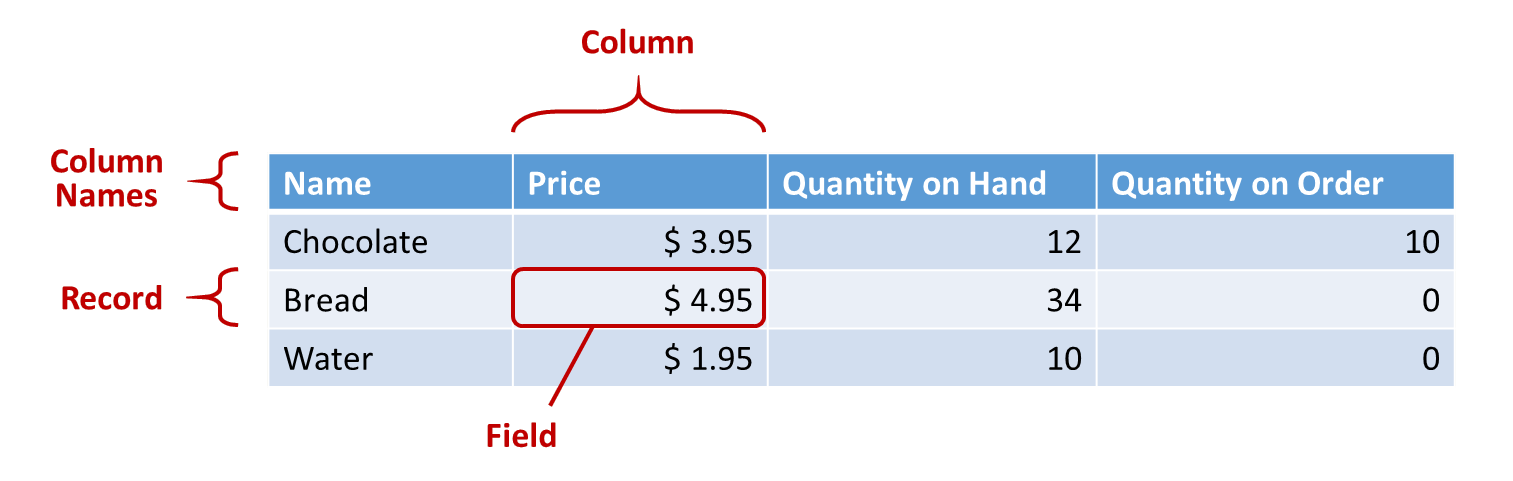
Жазбалар
Әрбір жазбада адам, орын немесе зат ақпаратының кемінде бір санаты бар. Жоғарыдағы мысал әр өнімнің (Шоколад, Нан және Су) жазбасын және әр ақпарат санатының (Бағасы, Қолдағы саны және Тапсырыс саны) бағанын көрсетеді.
Формуланың ішінде жазбаға өзі арқылы, кесте мәтінмәнінен тыс ирек жақшалар арқылы сілтеме жасауға болады. Мысалы, { Аты: «Құлпынайлар», Бағасы: 7,99 } жазбасы кестемен байланыстырылмаған. Аты және Бағасы сияқты өріс атаулары бұл мысалда қос тырнақшаға алынбағанын ескеріңіз.
Өрістер
Өріс - бұл жазбадағы жеке ақпарат. Бұл өрісті белгілі бір жазба үшін бағандағы мән ретінде көрнекілендіруге болады.
Басқару элементі сияқты жазба өрісіне сілтемелерді мынаны пайдаланып жасауға болады . жазбаның операторы. Мысалы, First(Products).Name операторы Өнімдер кестесіндегі бірінші жазбаның Аты өрісін қайтарады.
GroupBy функциясының мысалы көрсеткендей өріс басқа мысалды немесе кестені қамтуы мүмкін. Жазбалар мен кестелер деңгейлерінің кез келген санын қосуға болады.
Бағандар
Баған кестеде бір немесе бірнеше жазбалар үшін бірдей өрісті білдіреді. Жоғарыда келтірілген мысалда, әр өнімде баға өрісі болады және бұл баға барлық өнімдер үшін бірдей бағанда болады. Жоғарыдағы кестеде жоғарыда көлденеңінен көрсетілген төрт баған бар:
- Атауы
- Баға
- Қолда бар саны
- Тапсырыс берілген саны
Бағанның атауы сол бағандағы өрістерді көрсетеді.
Баған ішіндегі барлық мәндер бірдей деректер түріне жатады. Жоғарыда келтірілген мысалда «Қолда бар саны» бағанында әрдайым сан болады, алайда онда бір жазба үшін «12 бірлік» сияқты жол болуы мүмкін емес. Кез келген өрістің мәні бос болуы мүмкін.
Басқа құралдарда бағандарға «өрістер» деп сілтеме жасаған болуыңыз мүмкін.
Ескерім
Бос орындары бар баған атауларынан тұратын SharePoint, Excel немесе Power BI атаулары сияқты деректер көздерінде Power Apps бос орындарды "_ x0020_" дегенмен ауыстырады. Мысалы, SharePoint ішіндегі "Баған атауы", Excel немесе Power BI тақтасы деректер орналасуында көрсетілгенде немесе формулада қолданылғанда Power Apps ішінде "Column_x0020_Name" ретінде пайда болады.
Table
Кестеге бір немесе бірнеше жазба кіреді, олардың әрқайсысында жазба аттары тұрақты бірнеше өрістер бар.
Деректер көзінде немесе жинақта сақталған әр кестенің сол кестеге сілтеме жасау және кестенің аргументтерін пайдаланатын функцияларға беру үшін қолданылатын аты болады. Кестелер функцияның немесе формуланың нәтижесі болуы да мүмкін.
Төмендегі мысалдағыдай, кестені формулада Кесте функциясын ирек жақшаларда көрсетілетін жазбалар жиынымен пайдалану арқылы көрсетуге болады:
Table( { Value: "Strawberry" }, { Value: "Vanilla" } )
Сондай-ақ тік жақшалармен бір бағанды кестені белгілеуге болады. Жоғарыдағыны жазудың балама әдісі:
[ "Strawberry", "Vanilla" ]
Кесте формулалары
Excel және Power Apps бағдарламаларында формулаларды сандар мен мәтін жолдарын ұқсас жолдармен басқару үшін пайдаланасыз:
- Excel бағдарламасында 42 сияқты мәнді A1 ұяшығына енгізіп, A1 + 2 сияқты формуланы басқа ұяшыққа енгізіңіз де, 44 мәнін алыңыз.
- Power Apps платформасында Slider1 Әдепкі сипатын 42 мәніне орнатып, белгінің Мәтін сипатын Slider1.Value + 2 етіп орнатыңыз да, 44 мәнін алыңыз.
Екі жағдайда да, егер аргументтердің мәндерін өзгертсеңіз, есептелген мән автоматты түрде өзгереді (мысалы, A1 ұяшығындағы нөмір немесе Слайд1 мәні).
Дәл осылай кестелер мен жазбалардағы деректерге қол жеткізу және оларды басқару үшін формулаларды қолдануға болады. Каталог кестесінің Бағасы бағанында ең төменгі мәнді көрсету үшін Мин(Каталог, Баға) сияқты кейбір формулаларда аргумент ретінде кесте аттарын пайдалануға болады. Каталог кестесінің барлық жазбаларын қайтаратын, бірақ Бағасы бағанының атын Құны етіп өзгертетін асқа формулалар, мысалы, RenameColumns(Каталог, «Бағасы», «Құны») формуласы қайтарылатын мән ретінде бүкіл кестелерді ұсынады.
Сандардағыдай, кестелер мен жазбаларды қамтитын формулалар кесте немесе жазба өзгерген кезде автоматты түрде қайта есептеледі. Егер Каталог кестесіндегі өнімнің құны алдыңғы минималды мәннен төмендесе, Мин формуласы қайтаратын мән соған сәйкес келу үшін автоматты түрде өзгереді.
Бірнеше қарапайым мысалдарды қарастырайық.
Телефон үшін бос қолданба жасап, басқа басқару элементтері бар тік Галерея басқару элементін қосыңыз.
Әдепкі бойынша, экранда CustomGallerySample деп аталатын кестенің толтырғыш мәтіні көрсетіледі. Экранның Галерея басқару элементінің Элементтер сипаты автоматты түрде сол кестеге орнатылады.
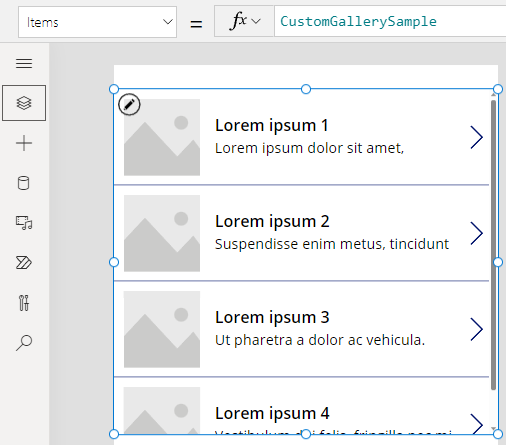
Ескерім
Кейбір басқару элементтері иллюстрация мақсатында қайта құрылды және үлкейтілді.
Элементтер сипатын кесте атауына орнатудың орнына, мына мысалдағыдай кесте атауын аргумент ретінде келтіретін формулаға орнатыңыз:
Sort(CustomGallerySample, SampleHeading, SortOrder.Descending)Бұл формуланың құрамына кесте атауын бірінші аргумент және сол кестеде баған атауын екінші аргумент ретінде алатын Сұрыптау функциясы кіреді. Сондай-ақ деректерді кему ретімен сұрыптау қажет болса бұл функция қосымша үшінші аргументті қолдайды.
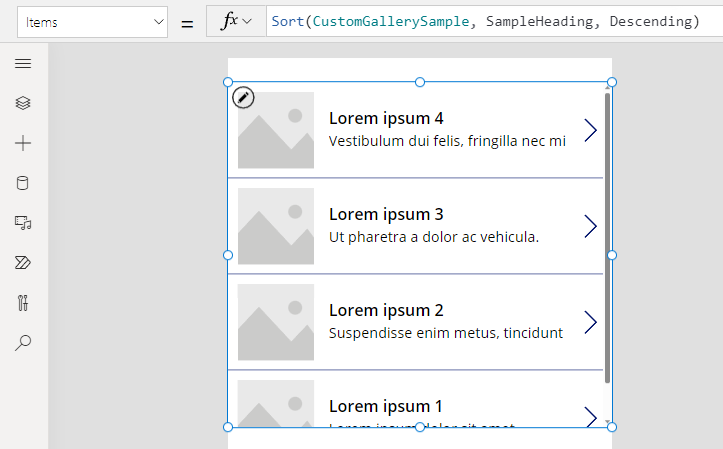
Элементтер сипатын алдыңғы мысалдан формуланы аргумент ретінде қабылдайтын және кестені қайтаратын формулаға орнатыңыз, мысалы:
FirstN(Sort(CustomGallerySample, SampleHeading, SortOrder.Descending), 2)Бұл формулада FirstN функциясы кестеде жазбалардың белгілі бір санын көрсетеді. Сұрыптау функциясы бірінші аргумент, ал FirstN функциясы мен сан (бұл жағдайда, 2) екінші аргумент ретінде пайдаланылады бұл неше жазбаны көрсетуге болатындығын анықтайды.
Бүкіл формула кему ретімен SampleHeading бағаны бойынша сұрыпталған CustomGallerySample кестесінің бірінші екі жазбасын қамтитын кестені қайтарады.
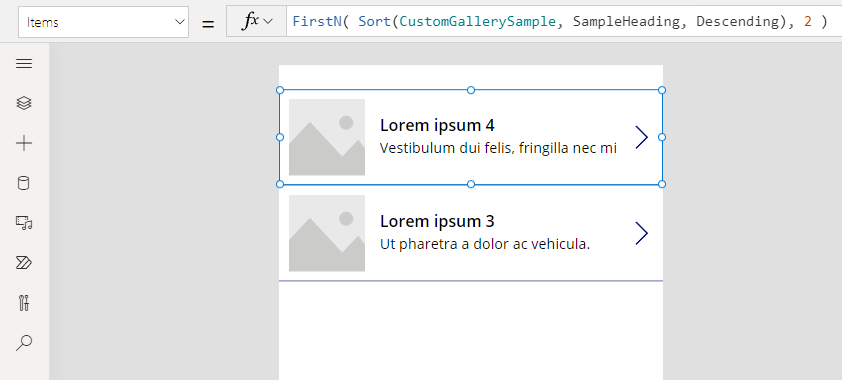
Кесте функциялары және басқару элементтерінің сипаттары
Төменгі функциясын қарастырайық. Егер қош келдіңіз айнымалысы «Сәлем Әлем» мәтін жолын қамтыса, Төменгі (қош келдіңіз) формуласы «сәлем әлем» жазбасын қайтарады. Бұл функция ешқандай жолмен сол айнымалының мәнін өзгертпейді. Төменгі тек енгізілген мәнді өңдеп, нәтиже беретін таза функция болып табылады. Бар болғаны осы; оның жанама әсерлері жоқ. Excel бағдарламасының барлық функциялары мен Power Apps платформасының көптеген функциялары жұмыс кітабына немесе қолданбаға автоматты түрде қайта есептеуге мүмкіндік беретін таза функциялар болып табылады.
Power Apps кестелерде дәл солай жұмыс істейтін функциялардың жиынтығын ұсынады. Бұл функциялар кестелерді енгізу ретінде қабылдайды және бүкіл дерек кестелерін сүзгілейді, сұрыптайды, өзгертеді, азайтады және жинақтайды. Іс жүзінде Төменгі және әдетте бір мәнді қабылдайтын басқа да көптеген функциялар бір бағандық кестені енгізу ретінде қабылдай алады.
- Сұрыптау, Сүзу - жазбаларды сұрыптайды және сүзгілейді.
- FirstN, LastN - кестенің алғашқы N немесе соңғы N жазбаларын қайтарады.
- Abs, Sqrt, Дөңгелектеу, RoundUp, RoundDown - нәтижелердің бір бағандық кестесін жасайтын бір бағандық кестенің әр жазбасы бойынша арифметикалық амалдар.
- Сол, Орта, Оң, Ауыстыру, Алмастыру, Кесу, Төменгі, Жоғарғы, Дұрыс - жолдардың бір бағандық кестесін жасайтын бір бағандық кестенің әр жазбасындағы жол манипуляциялары.
- Ұзын - жолдар бағанына әр жолдың ұзындығынан тұратын бір бағандық кесте қайтарады.
- Біріктіру - жолдардың бірнеше бағандарын біріктіреді, нәтижесінде жолдардың бір бағандық кестесі жасалады.
- AddColumns, DropColumns, RenameColumns, ShowColumns - кестенің бағандарымен манипуляция, нәтижесінде әртүрлі бағандары бар жаңа кесте жасалады.
- Нақты - жазбалардың дубликаттарын жояды.
- Кездейсоқ - жазбаларды кездейсоқ ретке келтіреді.
- HashTags - Жолдағы хэштегтерді іздейді.
- Қателер - деректер көзімен жұмыс жасағанда қате туралы ақпарат береді.
Бұл функциялардың көбі бір бағандық кестені олардың енгізуі ретінде алады. Егер бүкіл кестеде тек бір баған болса, оны атау арқылы көрсетуге болады. Егер кестеде бірнеше бағандар болса, Table.Column синтаксисін пайдалану арқылы сол бағандардың біреуін көрсетуге болады. Мысалы, Products.Name синтаксисі тек Өнімдер кестесіндегі Аты мәндерің бір бағандық кестесін қайтарады.
AddColumns, RenameColumns, ShowColumns немесе DropColumns функциясын пайдаланып кестені қалауыңызша өзгерте аласыз. Тағы да, бұл функциялар олардың көздерін емес, тек нәтижелерін өзгертеді.
Басқару элементтерінің сипаттары кестелер де бола алады:
- Элементтер - галереяларға, тізімдерге және құрама жолақтарға қолданылады. Бұл сипат галерея немесе тізім көрсететін кестені анықтайды.
- SelectedItems - тізім жолдары мен аралас тізімдерге қолданылады. Бұл сипат SelectMultiple қосылған болса пайдаланушы таңдаған элементтер кестесін анықтайды.
Мінез-құлық формулалары
Басқа функциялар деректерді өзгерту үшін жасалған және олардың кері әсерлері бар. Бұл функциялар таза болмағандықтан, оларды мұқият құру керек, олар қолданбадағы мәндерді автоматты түрде қайта есептеуге қатыса алмайды. Бұл функцияларды тек мінез-құлық формулалары ішінде пайдалануға болады.
- Жинау, Айқын, ClearCollect - жинақтарды жасайды, оларды тазартады және оларға деректер қосады.
- Түзету - жазбадағы бір немесе бірнеше өрістерді өзгертеді.
- Жаңарту, UpdateIf - сіз көрсеткен бір немесе бірнеше критерийлерге сәйкес келетін жазбаларды жаңартады.
- Жою, RemoveIf - сіз көрсеткен бір немесе бірнеше критерийлерге сәйкес келетін жазбаларды жояды.
Жазба формулалары
Сонымен қатар жеке жазба үшін деректерді есептейтін, жеке жазбаны аргумент ретінде қабылдайтын және жеке жазбаны қайтару мәні ретінде ұсынатын формуланы жасауға болады. Жоғарыдағы галерея мысалына қайтып Gallery1.Selected сипатын пайдаланушы сол галереяда таңдайтын кез келген жазба ақпаратын көрсету үшін пайдаланайық.
Түйме басқару элементін қосыңыз және оның OnSelect сипатын мына формулаға орнатыңыз:
Collect( SelectedRecord, Gallery1.Selected )Alt пернесін басып тұрып, түймешікті таңдаңыз.
Файл мәзірінде Жинақтар параметрін таңдаңыз.
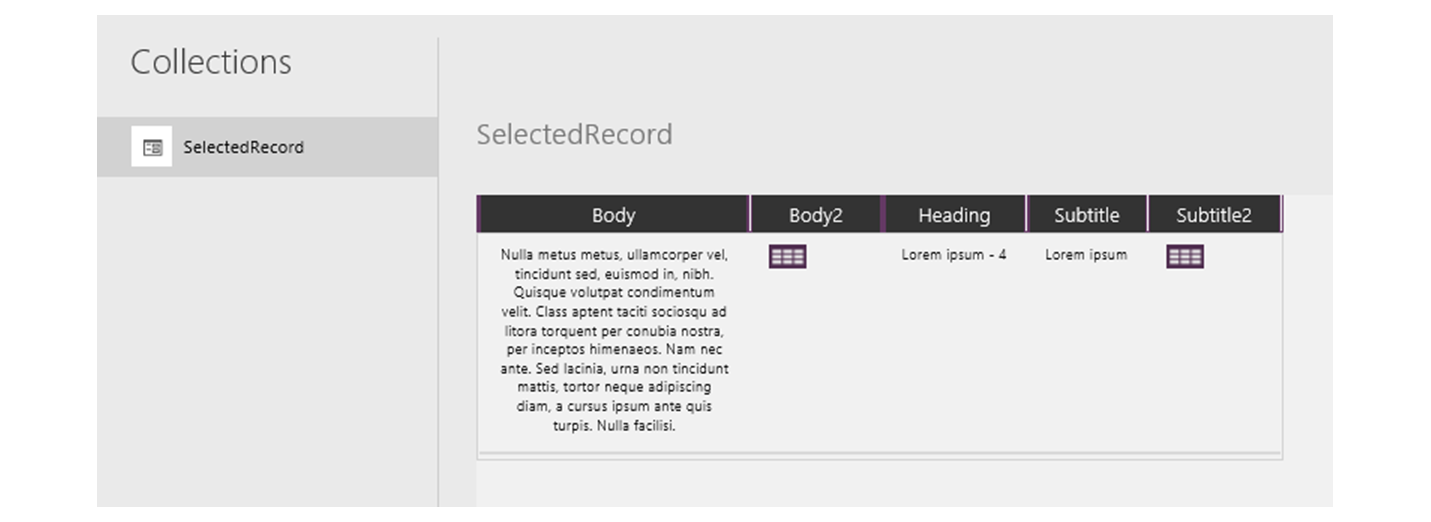
Бұл формула тек галереяда ағымдағы таңдалған жазбаның деректерін ғана емес, сол галереядағы әр басқару элементтерін де қамтитын жазбаны қайтарады. Мысалы, жазбада бастапқы кестедегі SampleText бағанына сәйкес келетін SampleText бағаны және сол бағандағы деректерді көрсететін белгіні білдіретін Тақырыпша1 бағанының екеуін де қамтиды. Сол деректерді детализациялау үшін Тақырыпша1 бағанындағы кесте белгішесін таңдаңыз.
Ескерім
Осы тақырып көрсеткен элементтерден басқа элементтер қосқан болсаңыз, Тақырыпша1 бағанын Тақырыпша2 немесе соған ұқсас етіп атауға болады.
Енді сізде таңдалған жазба болғандықтан, мынаның көмегімен одан жеке өрістерді шығара аласыз . операторы.
Белгі басқару элементін қосыңыз да, содан кейін оны галерея мен түйменің астына жылжытыңыз.
Белгінің Мәтін сипатын мына өрнекке орнатыңыз:
«Таңдалған» & Gallery1.Selected.SampleHeading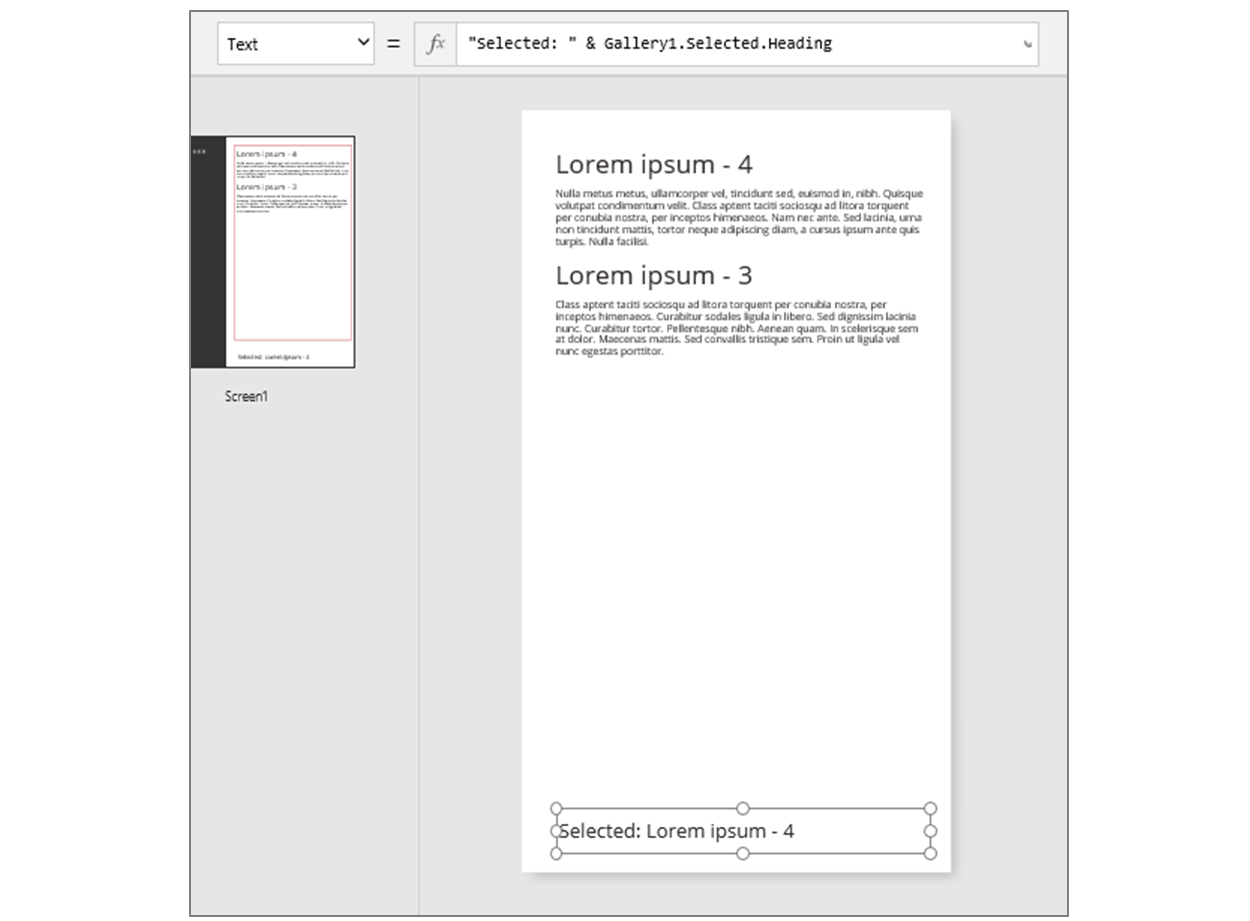
Жазба болып табылатын Таңдалған сипатын алып, одан SampleHeading сипатын шығардыңыз.
Сонымен қатар жазбаны аттары қатысты мәндер үшін жалпы мақсаттағы контейнер ретінде пайдалануға болады.
- UpdateContext және Шарлау функцияларының негізінде формула құрсаңыз, жазбаны жаңартқыңыз келетін мәтінмәндік айнымалыларды жинау үшін пайдаланыңыз.
- Пішінді өңдеу басқару элементіндегі Жаңартулар сипатын пішінде пайдаланушы енгізген өзгертулерді жинау үшін қолданыңыз.
- Түзету функциясын деректер көзін жаңарту, сонымен қатар жазбаларды біріктіру үшін пайдаланыңыз.
Бұл жағдайларда жазба ешқашан кестенің бөлігі болып табылмады.
Жазба функциялары және басқару элементтерінің сипаттары
Жазбаларды қайтаратын функциялар:
- FirstN, LastN - кестенің алғашқы немесе соңғы жазбасын не жазбаларын қайтарады.
- Іздеу - бір немесе бірнеше шарттарға сәйкес келетін кестеден бірінші жазбаны қайтарады.
- Түзету - деректер көзін жаңартады немесе жазбаларды біріктіреді.
- Әдепкі мәндер - Деректер көзі үшін әдепкі мәндерді қайтарады.
Жазбаларды қайтаратын сипаттар:
- Таңдалған - галереялар мен тізім жолақтарына қолданылады. Ағымдағы таңдалған жазбаны қайтарады.
- Жаңартулар - галереяларға қолданылады. Пайдаланушы деректерді енгізу пішініне жасайтын барлық өзгертулерді бірге тартады.
- Жаңарту - мәтін енгізуді басқару элементтері және жүгірткілер сияқты енгізуді басқару элементтеріне қолданылады. Бірге жинау мақсатында галерея үшін жеке сипаттарды орнатады.
Жазба ауқымы
Кейбір функциялар кестенің барлық жазбаларында формуланы жеке бағалау арқылы жұмыс істейді. Формуланың нәтижесі әртүрлі тәсілдермен қолданылады:
- AddColumns - Формула қосылған өрістің мәнін береді.
- Орташа, Макс, Мин, Қор, StdevP, VarP - формула біріктіру мәні қамтамасыз етеді.
- Сүзу, Іздеу - формула жазбаның шығарылымға енгізілу керектігін не керек еместігін анықтайды.
- Контакт - формула бір-біріне байланыстыратын жолдарды анықтайды.
- Нақты - формула қайталанатын жазбаларды анықтау үшін пайдаланылатын мәнді қайтарады.
- Барлығына - формула кез келген мәнді қайтара алады, кері әсерлері барын қайтаруы мүмкін.
- Сұрыптау - формула жазбаларды сұрыптау мәнін қайтарады.
- Мынаны қамтиды - формула кез келген мәнді қайтара алады, кері әсерлері барын қайтаруы мүмкін.
Осы формулалардың ішінде өңделетін жазбаның өрістеріне сілтеме жасай аласыз. Бұл функциялардың әрқайсысы «жазбалар ауқымын» жасайды, онда формула бағаланады, жазбаның өрістері жоғары деңгейлі идентификаторлар ретінде қол жетімді болады. Сондай-ақ, бағдарламаңыздың бақылау сипаттары мен басқа мәндерге сілтеме жасай аласыз.
Мысалы, Өнімдер кестесін алыңыз:
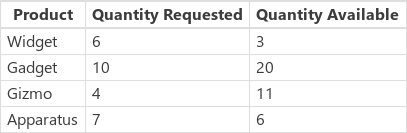
Қолданбада осы мысал кестені жасау үшін түймені енгізіп, оның OnSelect сипатын мына формулаға орнатыңыз да, түймені таңдаңыз (Power Apps Studio ішінде Alt пернесін басып тұрып оның түртіңіз):
Set( Products,
Table(
{ Product: "Widget", 'Quantity Requested': 6, 'Quantity Available': 3 },
{ Product: "Gadget", 'Quantity Requested': 10, 'Quantity Available': 20 },
{ Product: "Gizmo", 'Quantity Requested': 4, 'Quantity Available': 11 },
{ Product: "Apparatus", 'Quantity Requested': 7, 'Quantity Available': 6 }
)
)
Осы өнімдердің кез келгенінде қолжетімдіге қарағанда сұралған әлдеқайда көп болғанын анықтау үшін:
Filter( Products, 'Quantity Requested' > 'Quantity Available' )
Бірінші Сүзу аргументі жұмыс істейтін жазбалар кестесі, ал екінші аргумент формула болып табылады. Сүзгі әрбір жазбаның өрістері қол жетімді болатын формуланы бағалау үшін жазба ауқымын жасайды, бұл жағдайда Өнім, Сұралған саны және Қалдағы бар саны. Салыстыру нәтижесі әрбір жазба функцияның нәтижесіне қосылуы керек не керек еместігін анықтайды:

Осы мысалға қоса, біз әр өнімнің қаншасына тапсырыс беру керектігін есептей аламыз:
AddColumns(
Filter( Products, 'Quantity Requested' > 'Quantity Available' ),
"Quantity To Order", 'Quantity Requested' - 'Quantity Available'
)
Мұнда біз нәтижеге есептелген бағанды қосамыз. AddColumns элементінің сұралған және қол жетімді өнім арасындағы айырмашылықты есептеу үшін пайдаланатын өз жеке жазба ауқымы бар.

Қорытындылай келе, нәтижелер кестесін тек өзіміз қалаған бағандар санына дейін азайта аламыз:
ShowColumns(
AddColumns(
Filter( Products, 'Quantity Requested' > 'Quantity Available' ),
"Quantity To Order", 'Quantity Requested' - 'Quantity Available'
),
"Product",
"Quantity To Order"
)
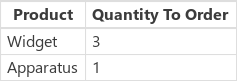
Жоғарыда кейбір жерлерде қос тырнақшаларды (") және басқа жерлерде жалғыз тырнақшаларды (') пайдаланғанымызды ескеріңіз. Нысанның атауында бос орын бар өріс немесе кесте сияқты нысанның мәніне сілтеме жасау кезінде жалғыз тырнақшаларды пайдалану қажет. Қос тырнақшалар нысанның мәніне емес, өзіне сілтеме жасағанда, әсіресе AddColumns сияқты нысанның өзі әл жасалмаған жағдайларда пайдаланылады.
Айырмашылықты жою
Жазба ауқымымен қосылған өріс атаулары қолданбаның басқа жерлеріндегі дәл сондай атауларды ауыстырады. Бұл жағдайда мәндерге @ айырмашылықтарды жою операторымен жазба аумағынан тыс қол жеткізуге болады:
- Кірістірілген жазбалар ауқымындағы мәндерге қол жеткізу үшін @ операторын осы үлгіні пайдалану кезінде жұмыс істейтін кестенің атымен бірге пайдаланыңыз:
Кесте[@FieldName] - Деректер көздері, жинақтар және мәтінмәндік айнымалылар сияқты ғаламдық мәндерге қол жеткізу үшін [@ObjectName] үлгісін пайдаланыңыз (кесте тағайындаусыз).
Егер жұмыс істейтін кесте өрнек болса, мысалы, Сүзу( Кесте, ... ), онда айырмашылықты жою операторын пайдалану мүмкін емес. Бұл кесте өрнегінен өрістерге тек ішкі жазба ауқымы ғана айырмашылықтарды жою операторын пайдаланбай қол жеткізе алады.
Мысалы, Х жинағы деп бар ойлайық:

Осы жинақты ClearCollect( X, [1, 2] ) арқылы жасауға болады.
Және басқа Y жинағы:

Осы жинақты ClearCollect( Y, ["A", "B"] ) арқылы жасауға болады.
Бұған қоса Мән деп аталатын мәтінмән айнымалысын мына формуламен анықтаңыз: UpdateContext( {Value: "!"} )
Бәрін бірге қояйық. Бұл тұрғыда келесі формула:
Ungroup(
ForAll( X,
ForAll( Y,
Y[@Value] & Text( X[@Value] ) & [@Value]
)
),
"Value"
)
мына кестені шығарады:
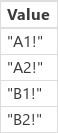
Мұнда не болып жатыр? Сыртқы Барлығына функциясы Х жазбасы ауқымын анықтап, өңделу кезінде әр жазбаның Мән өрісіне қол жеткізуге мүмкіндік береді. Оған жай Мән сөзін немесе X[@Value] сөзін пайдалану арқылы қол жеткізуге болады.
Ішкі Барлығына функциясы Y үшін басқа жазба ауқымын анықтайды. Бұл кестеде де Мән өрісі анықталғандықтан, осы жерде Мән пайдаланылуы Y жазбасының өрісін білдіреді және бұдан былай Х ішіндегілердің бірі болмайды. Осында Х-тың Мән өрісіне қол жеткізу үшін, айырмашылықтарды жою операторымен ұзағырақ нұсқаны қолдануымыз керек.
Y ішкі жазба ауқымы болғандықтан, осы кестенің өрістеріне қол жеткізу үшін айырмашылықтарды жою қажет емес, бұл формуланы дәл сондай нәтижемен пайдалануға мүмкіндік береді:
Ungroup(
ForAll( X,
ForAll( Y,
Value & Text( X[@Value] ) & [@Value]
)
),
"Value"
)
Барлығына жазбасы ауқымдарының бәрі ғаламдық ауқымды ауыстырады. Біз анықтаған Мән мәтінмәндік айнымалысы айырмашылықтарды жою операторысыз атауы бойынша қол жетімді емес. Осы мәнге қатынасу үшін[] пайдаланыңыз [@Value].
Топтан шығару нәтижені теңестіреді, себебі кірістірілген Барлығына функциялары кірістірілген нәтижелер кестесін береді.
Бір бағанды кестелер
Кестенің бір бағанында жұмыс істеу үшін, келесі мысалдағыдай ShowColumns функциясын пайдаланыңыз:
ShowColumns( Products, "Product" )
Бұл формула мына бір бағандық кестені шығарады:
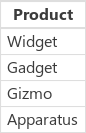
Қысқа балама үшін, Table.Column элементін көрсетіңіз, Кесте ішінен тек Баған өрісінен тұратын бір бағандық кестені шығарады. Мысалы, мына формула ShowColumns элементін пайдаланғандағымен бірдей нәтиже береді.
Products.Product
Кірістірілген жазбалар
Жазбалар аты бар өріс мәндерін қамтитын ирек жақшалар арқылы білдіріледі. Мысалы, осы тақырыптың басындағы кестенің бірінші жазбасын мына формула арқылы білдіруге болады:
{ Name: "Chocolate", Price: 3.95, 'Quantity on Hand': 12, 'Quantity on Order': 10 }
Сондай-ақ мына мысалда көрсетілгендей формулаларды басқа формулалармен ендіруге болады:
{ Name: First(Products).Name, Price: First(Products).Price * 1.095 }
Жазбаларды мына мысалда көрсетілгендей ирек жақшалармен кірістіруге болады:
{ 'Quantity': { 'OnHand': ThisItem.QuantOnHand, 'OnOrder': ThisItem.QuantOnOrder } }
Бос орын немесе қос нүкте сияқты ерекше таңбадан тұратын әр баған атауын жеке тырнақшаға алыңыз. Баған атауында жалғыз тырнақшаны пайдалану үшін оны екіге арттырыңыз.
Бағасы бағандағы мәнде доллар белгісі сияқты валюта белгісі жоқ екенін ескеріңіз. Бұл пішімдеу мәні көрсетілген кезде қолданылады.
Кірістірілген кестелер
Кестені Кесте функциясын және жазбалар жиынын пайдаланып жасауға болады. Осы тақырыптың басындағы кестені формула арқылы көрсетуге болады:
Table(
{ Name: "Chocolate", Price: 3.95, 'Quantity on Hand': 12, 'Quantity on Order': 10 },
{ Name: "Bread", Price: 4.95, 'Quantity on Hand': 34, 'Quantity on Order': 0 },
{ Name: "Water", Price: 4.95, 'Quantity on Hand': 10, 'Quantity on Order': 0 }
)
Сондай-ақ кестелерді кірістіруге болады:
Table(
{ Name: "Chocolate",
'Quantity History': Table( { Quarter: "Q1", OnHand: 10, OnOrder: 10 },
{ Quarter: "Q2", OnHand: 18, OnOrder: 0 } )
}
)
Кірістірілген мән кестелері
Тік жақшаларда мәндерді көрсету арқылы бір бағандық кестелер жасауға болады. Нәтижедегі кестеде Мән атаулы жалғыз баған бар.
Мысалы, [ 1, 2, 3, 4 ] мәні Table( { Value: 1 }, { Value: 2 }, { Value: 3 }, { Value: 4 } ) мәніне тең және мына кестені қайтарады:
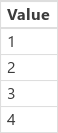
Ескерім
Сіз құжат тіліңіздің артықшылықтары туралы айта аласыз ба? Қысқа сауалнамаға қатысыңыз. (бұл сауалнама ағылшын тілінде екеніне назар аударыңыз)
Сауалнама шамамен жеті минут уақытыңызды алады. Жеке деректер жиналмайды (құпиялылық туралы мәлімдеме).